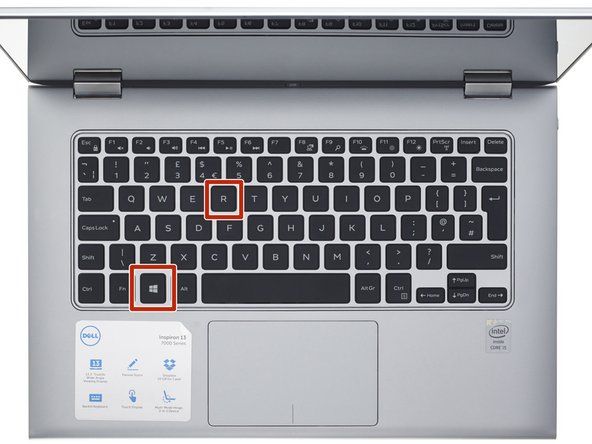Epson All in One Printer WF-2650

Przedstawiciel: 109
Wysłano: 22.03.2018
Miałem bardzo frustrujący problem z drukarką - myślę, że tak naprawdę to błąd oprogramowania układowego firmy Epson. Powtarzał się między komunikatem „Wymień wkłady atramentowe” a innym błędem dotyczącym wykrycia nieprawidłowego wkładu atramentowego. Jest zamek, w którym nie można otworzyć górnej części, chyba że wyjdzie z tego stanu, ale utknęła w tym stanie.
8 odpowiedzi
Wybrane rozwiązanie

Przedstawiciel: 109
Wysłano: 22.03.2018
A oto odpowiedź, której nawet wsparcie firmy Epson nie znało (twierdzili, że był to problem ze sprzętem, a nie był). Z przodu po prawej stronie pokrywy znajduje się mała prostokątna szczelina. Delikatnie wepchnij w to śrubokręt lub czubek nożyczki, a zwolni górną część!
Byłem wtedy w stanie wymienić wkłady atramentowe i znowu wszystko było w porządku.
Skandaliczna wada projektowa. Jak takie firmy mogą wyrzucać takie śmieci
nadal nie mogę go otworzyć
gdzie dokładnie jest ten automat? Nie widać niczego po prawej stronie pokrywy włazu atramentu. Mogę podnieść prawą stronę osłony, ale lewa strona jest mocno zamknięta. Nie chcę go niszczyć, chociaż ludzie mówią, że go siłą otworzyli
co zrobić z iPhone'em z blokadą icloud
po stronie wyświetlacza szyby skanera znajduje się mały kwadrat na każdą blokadę boczną służący do otwierania panelu
Uff! Byłem tak blisko znalezienia młotka. Ale właśnie kupiłem tę głupią rzecz! Dziękuję Robin McCabe!
 | Przedstawiciel: 121 |
To było tak proste, że musiałem to nagrać tutaj, dla Ciebie, moich przyjaciół z Boomera (i dla mnie na wypadek, gdybyś zapomniał). INSTRUKCJA: Więc… okładka musi zostać ZAMKNIĘTA, a następnie podnieś drugą pokrywę, aby odsłonić wewnętrzne działanie drukarki. Następnie „delikatny jak masło” po prostu podnieś pokrywę wkładu atramentowego% # * @.
Przysięgam, kiedy obejrzałem wideo Epsona i zaczęli od OTWARTEJ DRUKARKI, przez chwilę ich nienawidziłem. Bawiłem się mocnym tłoczeniem i tak dalej, nigdy nie był to dobry pomysł, gdy miałem do czynienia z plastikiem, a potem po prostu chciałem uderzyć swoją drukarkę. grrrrrrrr. NIE INTUICYJNE dla tych z nas, którzy nie dbają o to, jak toster jest wykonany, tylko jak on działa. Żądam ponownego nagrania wideo z #EPSON.
Muszę dodać Uwielbiam tę drukarkę. Atrament wystarcza na długi czas i cieszę się, że nie muszę używać tych okropnych wkładów.
O mój Boże!!!!!! Właśnie próbowałem to rozgryźć przez ostatnią godzinę! Twoja odpowiedź była JEDYNĄ, która rozwiązała mój problem. Film instruktażowy firmy Epson jest całkowicie błędny. Dziękuję za pomoc!
Dzięki. Dzięki. Dzięki.
Dziękuję bardzo!!! Zabiłem tym cały wieczór. Każdy pokaz zaczyna się od otwarcia pokrywy. To było jedno z najbardziej irytujących urządzeń, jakie kiedykolwiek posiadałem. Jak tylko pandemia się skończy, jadę do Costco po kolejne HP !!!
mój kontroler Xbox nie włącza się
Dzięki! ....... od Boomera :)
Dzięki Karen za dobre, jasne instrukcje! EPSON --- Wystarczy podnieść pokrywę, która pokazuje wewnętrzne działanie drukarki. Zmień swoje instrukcje !!!!
| | Przedstawiciel: 13 |
Udało mi się również odnieść sukces, gdy otworzyłem go w ten sposób, dość mocno naciskając prawy przedni róg pokrywy skanera. Zaangażowanie tego małego kwadratu… rzeczywiście ogromna wada projektowa!
 | Przedstawiciel: 13 |
W przypadku mojego Workforce 7710 musiałem wykonać następujące czynności, gdy pojawił się błąd otwartej pokrywy skanera podczas próby wymiany wkładów atramentowych:
Ustawienia> Konserwacja> Wymiana wkładu atramentowego> Start
Po prostu otwarcie drukarki w miejscu, w którym znajdują się wkłady, nie spowodowało automatycznego ustawienia pojemnika na atrament, aby można było otworzyć i podnieść pokrywę w celu wymiany wkładów bez wykonania tych kroków w ustawieniach ekranu.
Mam nadzieję, że pomoże to komuś, jeśli w 2020 roku ma problemy z najnowszym oprogramowaniem.
Dziękuję Ci! To był dokładnie problem, który sprawiał, że to działało doskonale.
| | Przedstawiciel: 1 |
Jestem w stanie założyć tusz po otwarciu pokrywy do oporu (tylko częściowo) i otwarciu pokrywy pojemnika z tuszem, wtedy musiałem pozostawić pokrywę drukarki resztę górnej części pojemnika z tuszem otwartą. Pokrywa nie otworzy się całkowicie po zapełnieniu wkładów atramentowych, otwiera się tylko częściowo i należy ją przytrzymać, aby się nie zamknęła. Śmieszny!!
Mój problem polega na zamknięciu pokrywy po dodaniu atramentu do Epson ET2760. Właśnie dziś to kupiłem. To tak, jakby zablokował się wewnętrzny zatrzask
to samo tutaj, próbując zwrócić drukarkę z powrotem do Amazon
@ Workforce TAG Mojego pojemnika na tusz firmy Epson nie można przesunąć w żadną stronę, nie można dosięgnąć pojemników
 | Przedstawiciel: 1 |
Ukrywa się na widoku !! To też początkowo mnie zaskoczyło. Następnie przejrzałem opcje menu. Dostępna jest opcja „Zmień wkład atramentowy”. W ten sposób drzwiczki nabojów znalazły się we właściwym miejscu! To było takie proste!
| | Przedstawiciel: 1 |
Instrukcje nie mówią, że musisz najpierw zainicjalizować urządzenie Ustaw język, datę itp. Następnie urządzenie ożyje i przesunie głowicę drukującą i pojemnik z tuszem, to jest dla WF 7840
 | Przedstawiciel: 1 |
Widzę, że po prostu potrzebujesz pomocy przy wkładkach zamiennych, bo drzwi wyjściowe się nie otwierają. Fantastyczny opis i znakomita diagnoza trudności przed wysłaniem. chwalę cię za to.
Aby pomóc Ci w poprawieniu danych, mogę potrzebować wielu informacji na ten temat.
turtle beach stealth 450 nie ładuje się
- Czy sprawdziłeś, w jaki sposób użytkownik drukarki zorientował się, jak wymieniać wkłady?
Na początek wykonaj następujące kroki:
Wykonaj twardy reset, wykonując następujące czynności:
- Włącz drukarkę.
- Przed kontynuowaniem poczekaj, aż drukarka będzie bezczynna i cicha.
- Odłącz kabel USB z tyłu drukarki. Jeśli drukarka ma połączenie sieciowe lub bezprzewodowe, pozostaw je podłączone.
- Wyjmij wkłady atramentowe z drukarki.
- Gdy drukarka jest włączona, odłącz przewód zasilający z tyłu drukarki oraz z gniazda ściennego lub listwy zasilającej.
- Odczekaj co najmniej 60 sekund.
- Ponownie podłącz przewód zasilający do gniazdka ściennego.
Uwaga: firma HP zaleca podłączenie przewodu zasilającego drukarki bezpośrednio do gniazda ściennego.
- Aby uzyskać szczegółowe informacje, podłącz ponownie przewód zasilający z tyłu drukarki ta strona .
- Włącz drukarkę, jeśli nie włączy się automatycznie.
- Drukarka może przejść przez okres nagrzewania. Kontrolki drukarki mogą migać, a karetka może się poruszać.
- Przed kontynuowaniem poczekaj, aż zakończy się okres nagrzewania, a drukarka będzie bezczynna i cicha.
Jeśli drukarka jest obecnie stowarzyszona, masz problemy z przerwą w bramie wkładu, skontaktujesz się ze sklepem macierzystym, aby przyjechać po wymianę, jeśli jest to okres zwrotu w sklepie.
Steven Spearman